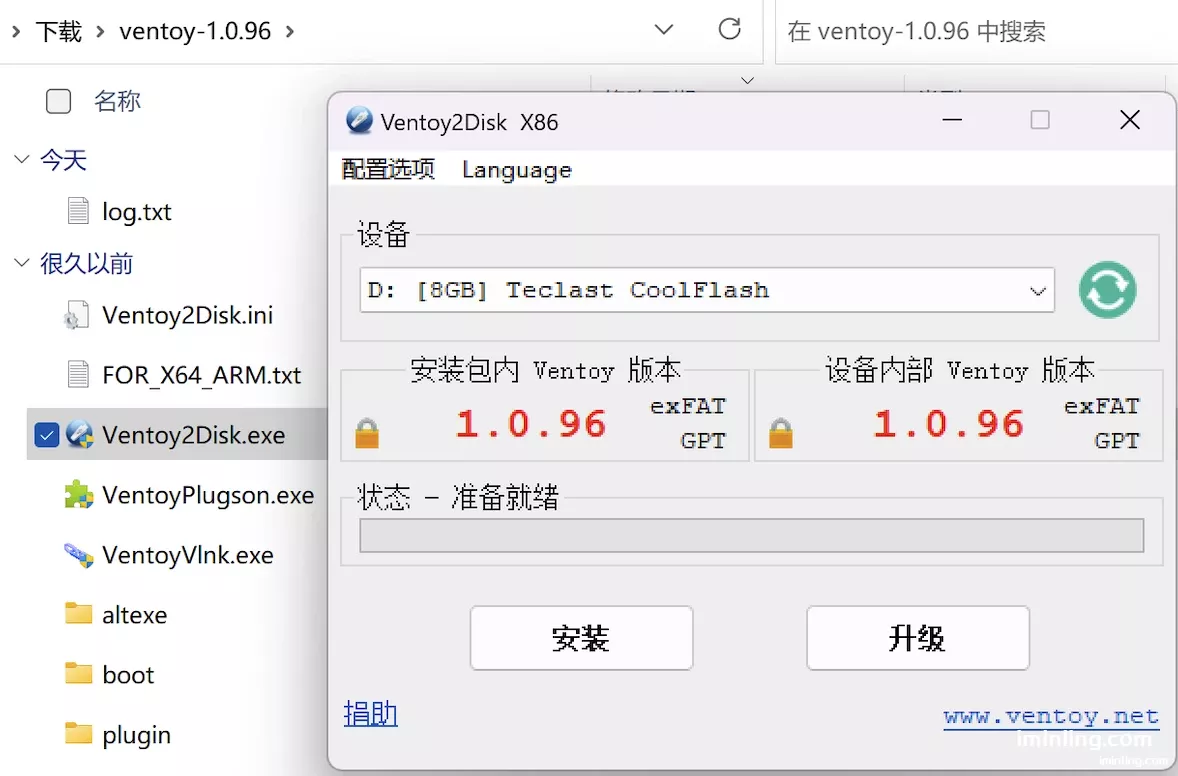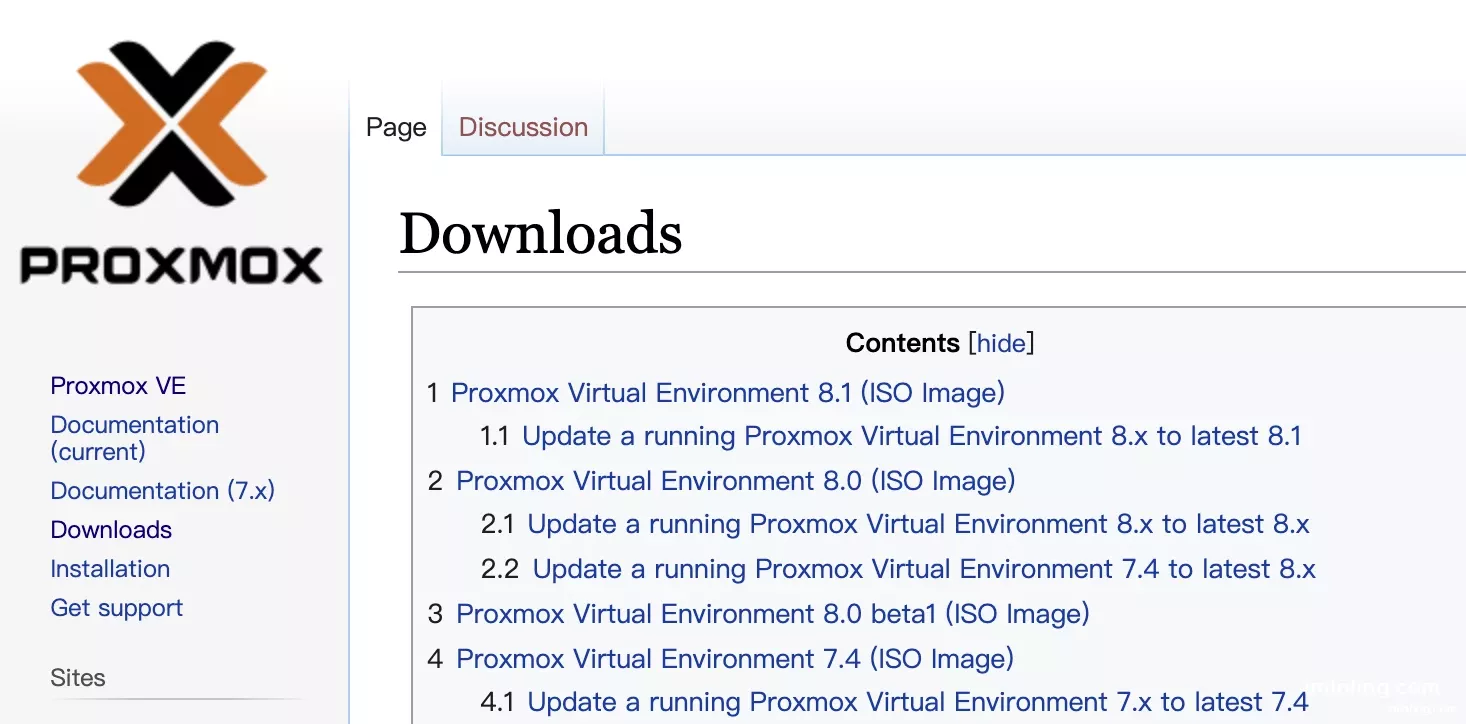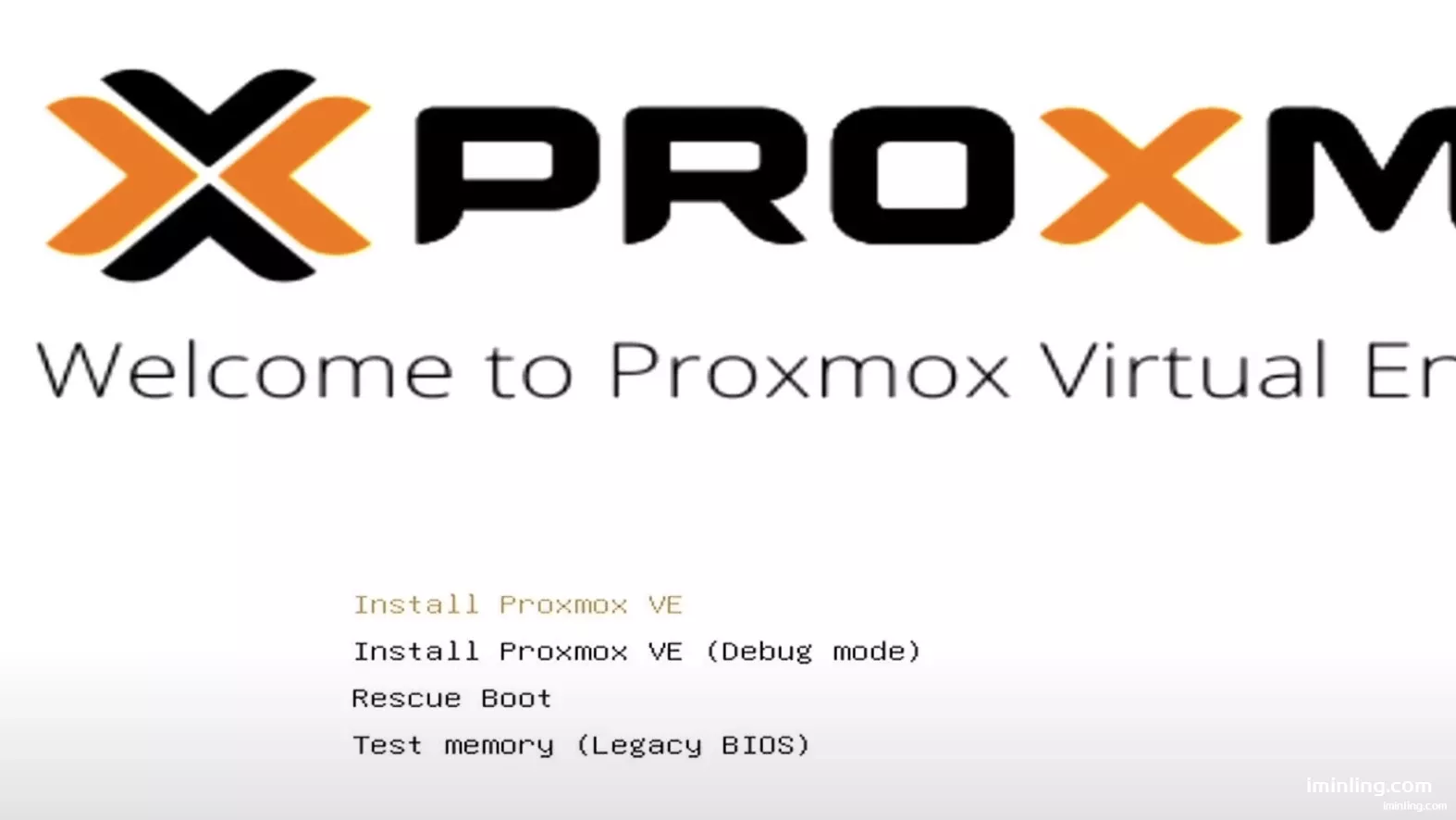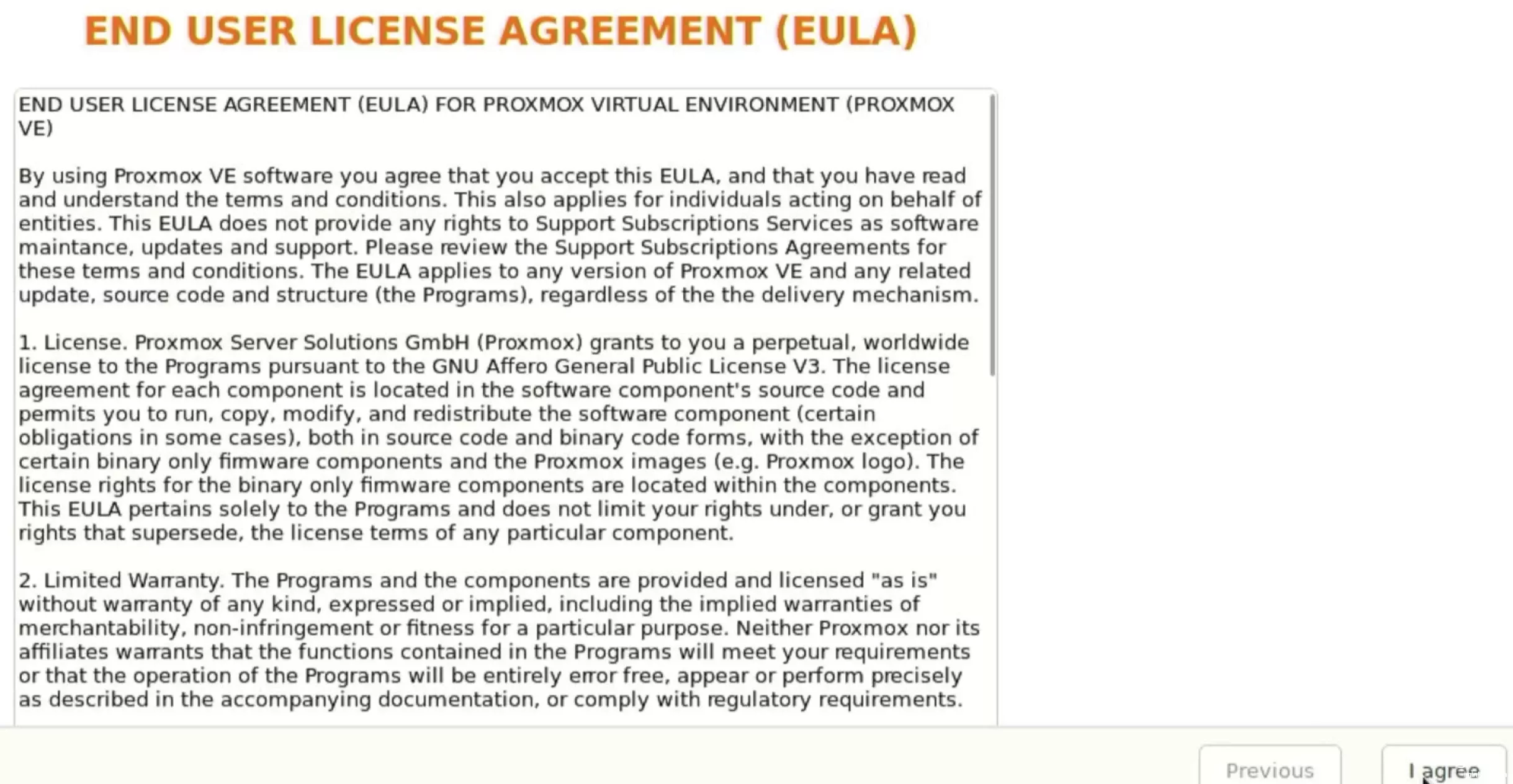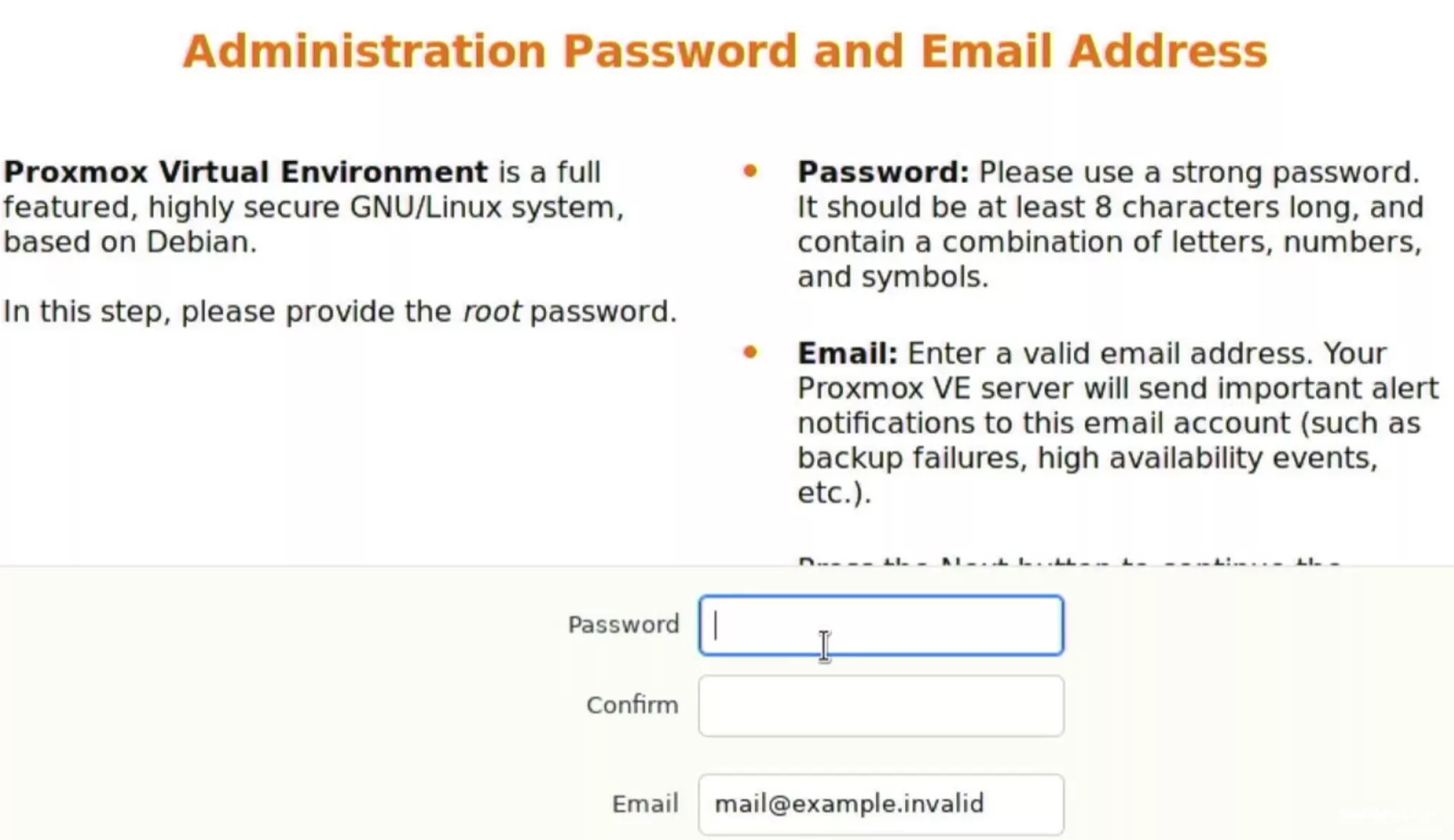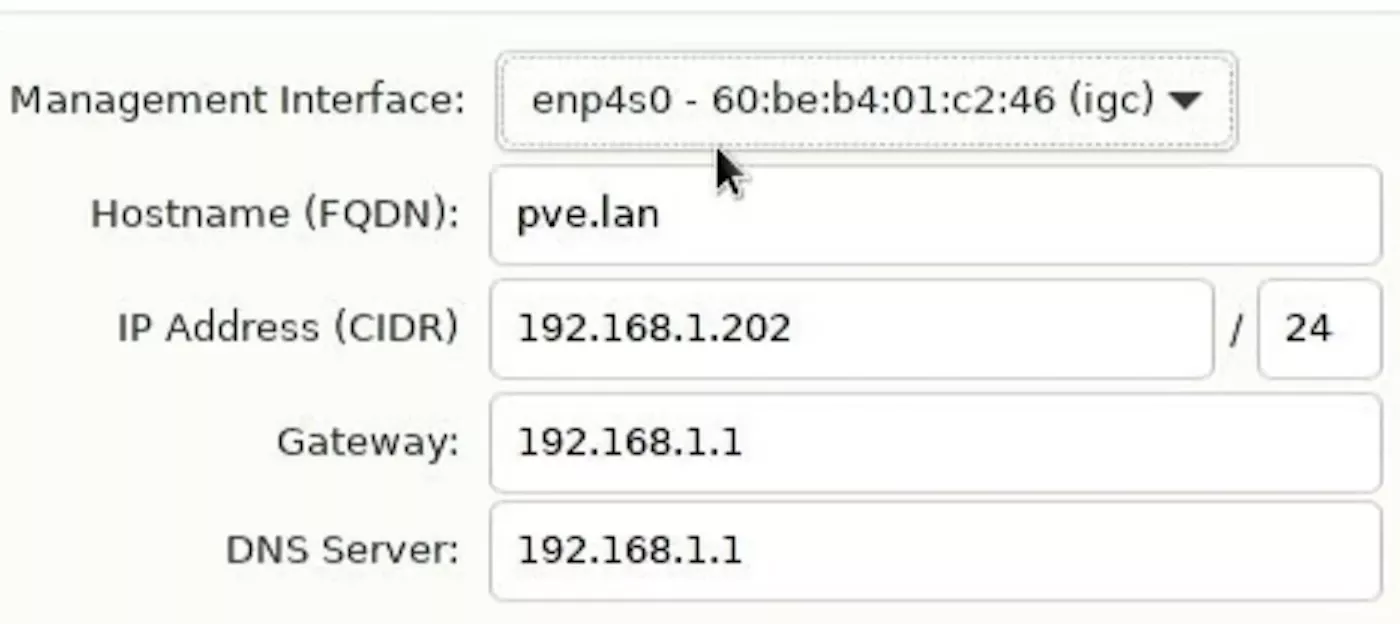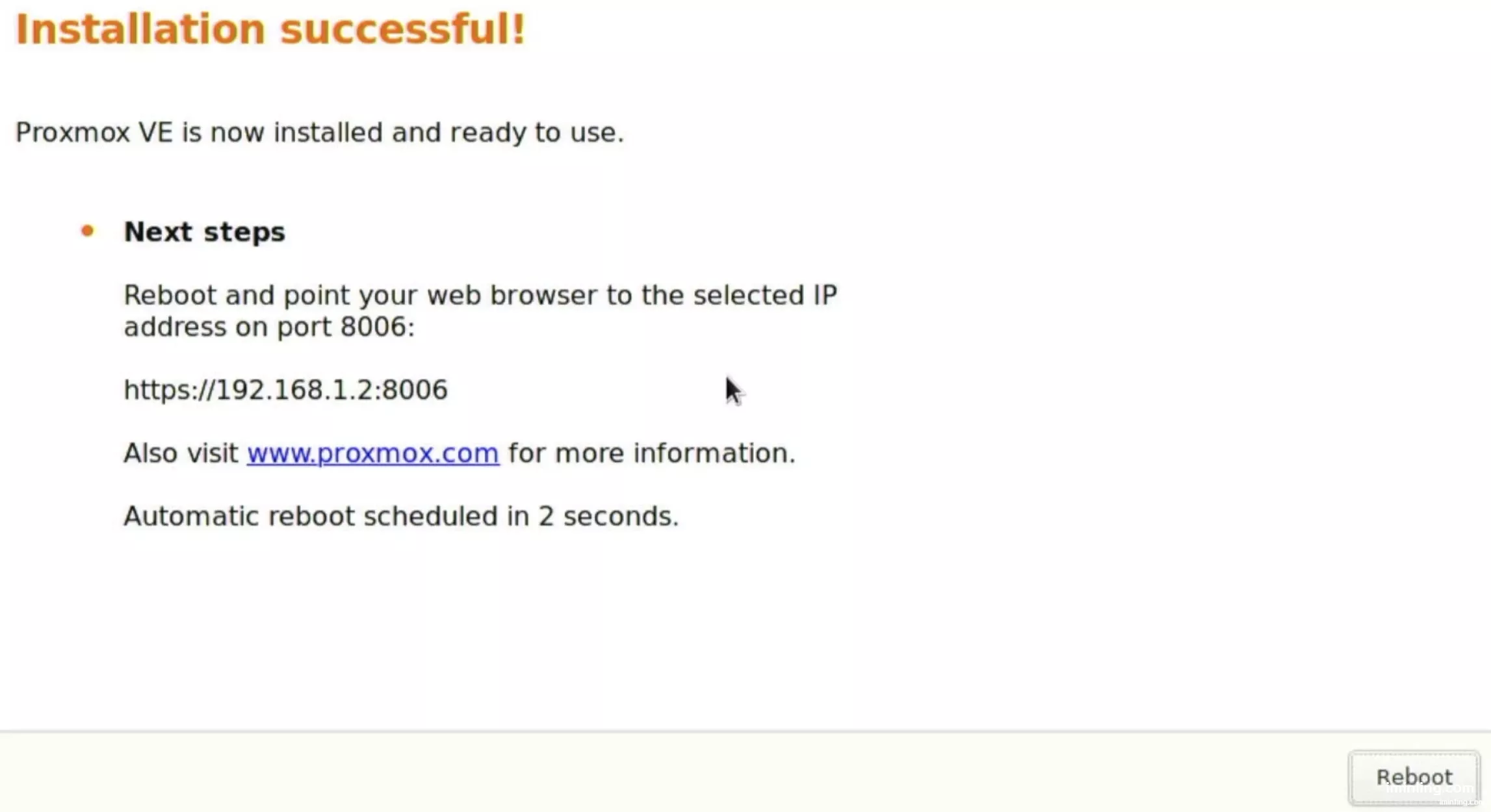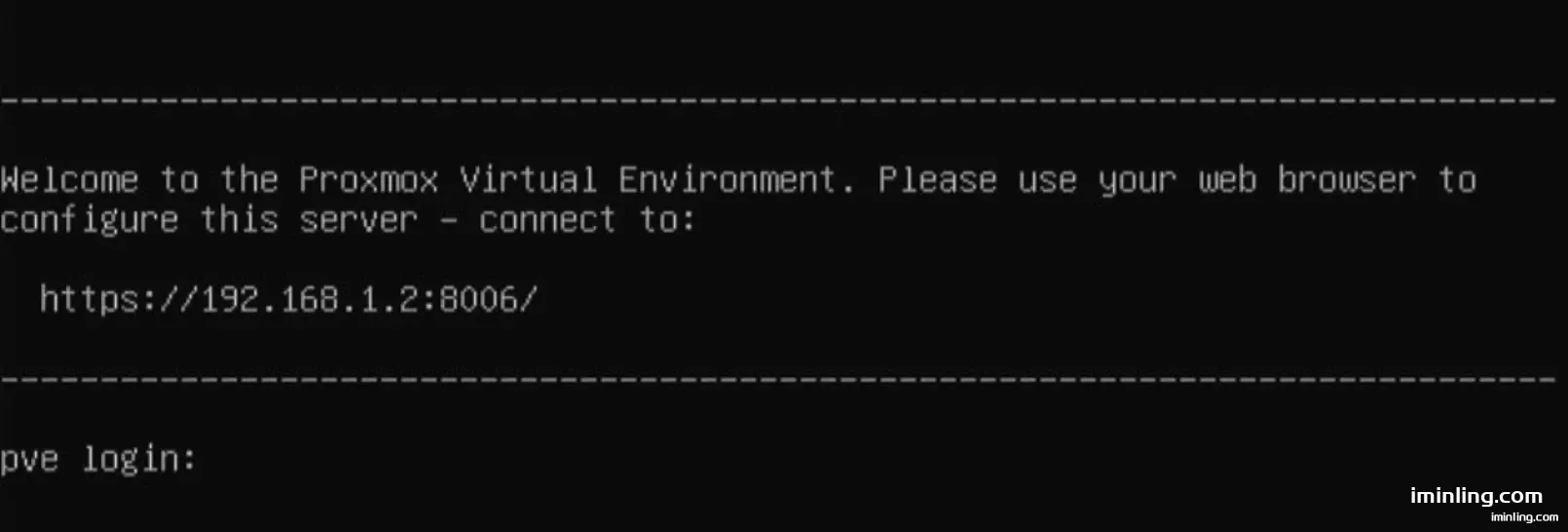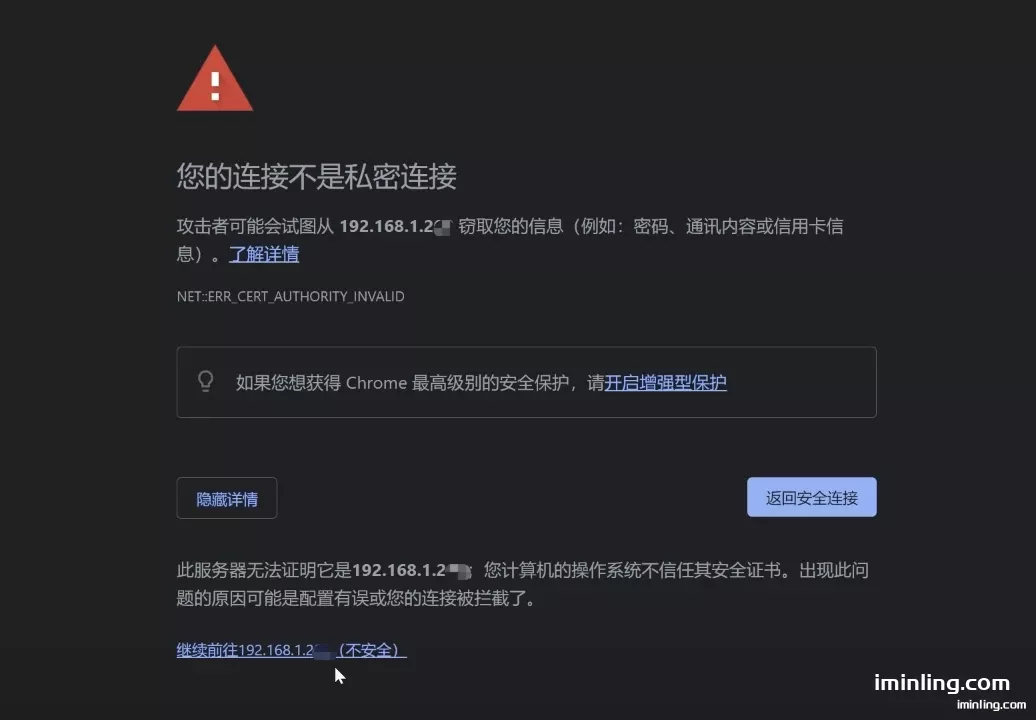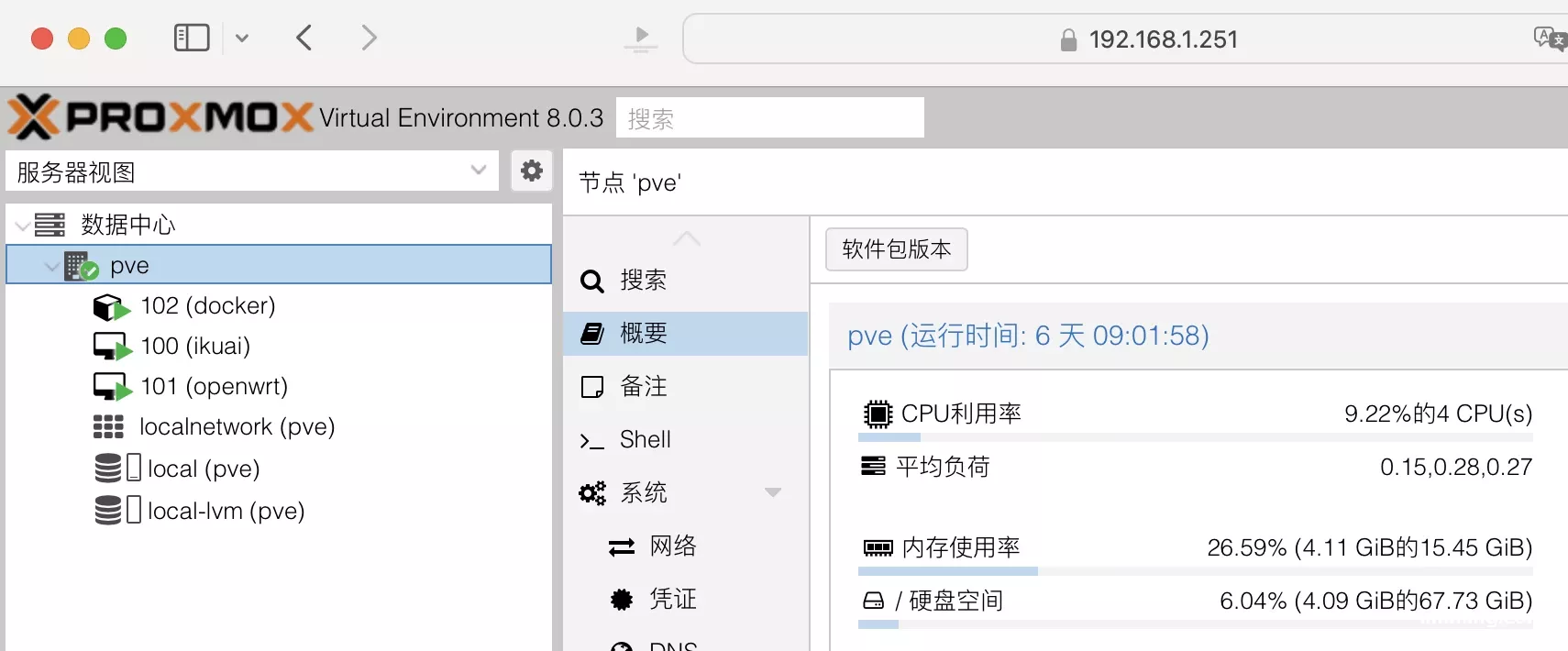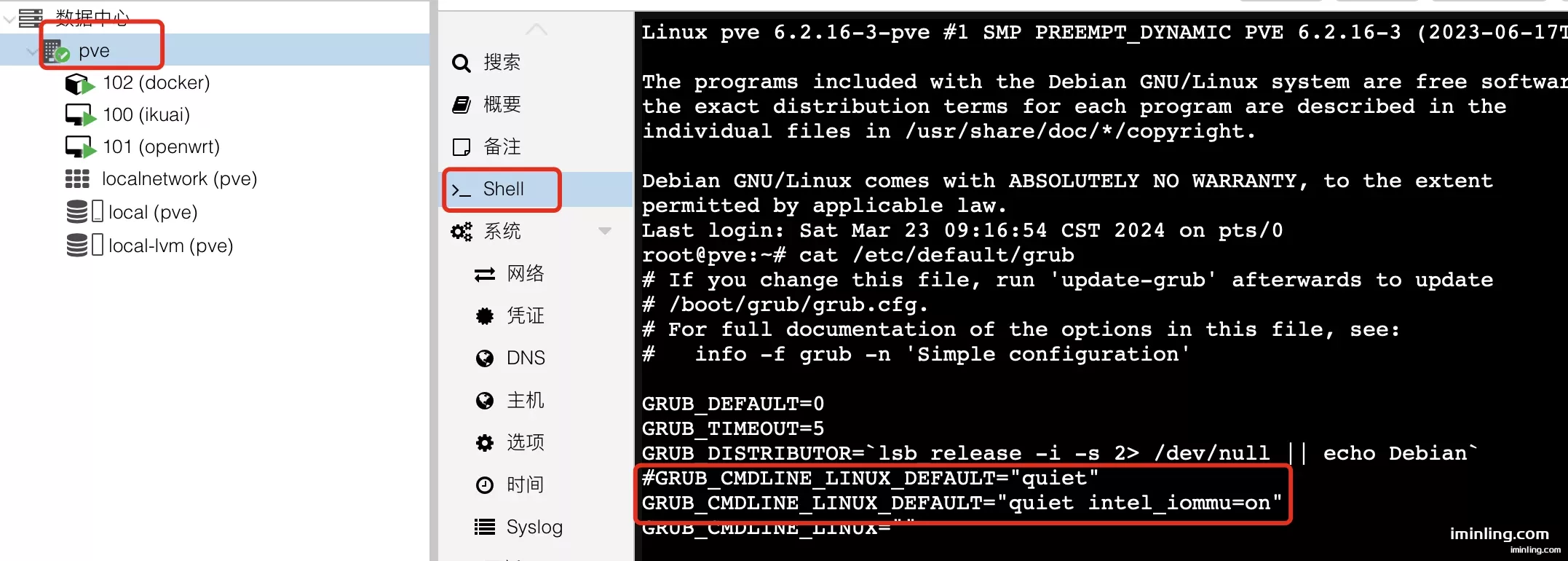年前综合考虑买了一台畅网的J4125,低功耗,也能满足一些搞机需求。由于一直忙于工作,一直没有时间研究它,最近终于抽空给机器装上了PVE8.0系统,记录一下折腾的过程。
机器配置
畅网J4125
- 英特尔®第十代Gemini Lake低功耗四核处理器
- 4个Intel i226-V 2.5G网卡
- 2条SO-DIMM DDR4 2400MHz(兼容2666/3200MHz)
- 1个mSATA接口、1个SATA3.0硬盘接口
- 1个HDMI 1.4接口支持4K(4096x2160@30Hz)
- 1个DP 1.2接口支持4K(4096x2160@60Hz)
- 4个USB 3.0
- 全长miniPCle插槽支持USB信号的4G/WiFi通讯模块
- 直流DC-12V 55*25输入或凤凰端子供电
- 支持看门狗、GPIO、PXE无盘启动、网络唤醒
我这边是买了一个梵想的256G mSATA硬盘,另外买了两个三星8GB,3200HZ的内存条,整机的硬件算是完成。
准备工作
U盘
安装PVE需要从U盘进行启动,这里使用ventory来制作启动盘。电脑上插上需要制作启动盘的U盘,然后下载ventory解压后运行ventory2Disk.exe,设备选择自己的U盘,安装就可以了。
PVE下载
直接PVE官网进行下载,根据自己的情况下载,我这里下载的是8.0的版本。
把下载好的pve镜像放到上边制作好的U盘中。
准备工作已完成。
安装PVE
安装的所有截图都来源于网络,因为安装的过程没办法截图,具体的ip地址请以文字中说明的为准。
网段是:192.168.1.xxx
网关:192.168.1.253
pve管理ip:192.168.1.251
网口规划
机器有4个网口,ETH0、ETH1,ETH2,ETH3,我打算是让ETH3来作为管理端口,所以在后边安装的时候选择最后一个网口。
安装
下边就可以开始安装pve了,机器通过HDMI连接到显示器,并连接键盘和鼠标。然后进行开机,我这台机器是按delete键进入bios设置,在Boot选项中选择Boot option #1中选择上边制作的启动盘,然后F10保存重启。
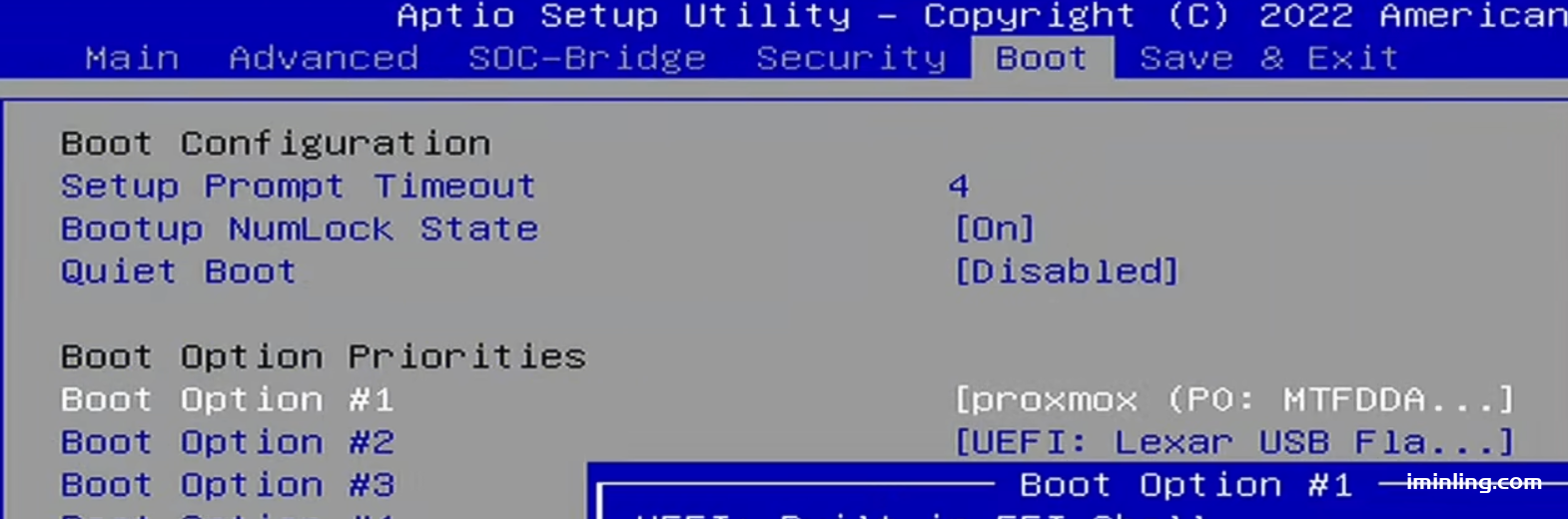
模式选择
开机后就进入了安装,选择第一个模式进行安装:
协议
接下来就是同意协议:
硬盘选择
选择硬盘,选择自己的J4125机器中安装的硬盘,不要选择成了U盘。
地区设置
地区和时区以及键盘设置:
密码设置
管理密码和邮箱设置,密码在后边登录pve的时候要用到,请牢记。
网络设置
接下来的就是重点了,需要指定pve的管理网口以及ip的一些信息
假如我想让我家的所有设置的ip是192.168.1.xxx开头,其中第三位的1可以替换为自己想要的网段,比如:192.168.31.xxx(小米路由器就是用这个网段)
详细说明一下这5个选项:
管理接口:这里在上边也说了,我打算把管理接口放在ETH3,所以我这里选了最后一个:enp4s0.
主机名称:这里可以不用处理,默认就行了。
ip地址:这里的ip是等下在网页登录的地址,根据自己需求来指定,我自己的设置为192.168.1.251,
网关:这里是主路由的地址,比如我在安装pve后想要再装ikuai来拨号上网,并且ikuai的管理ip为:192.168.1.253,那么我这里的网关地址就填这个了。如果你后边的ikuai是其他的ip,替换为自己的。
DNS服务器:填写和网关一样的地址就可以了。
这里的网关如果填错了也没关系,后边在pve里也可以进行修改,如果填错最直接的表现就是pve没办法上网。这个我在折腾的过程中也遇到了。
剩下的就是核对信息,然后进行安装了。等安装完成后会提示让重启。进行重启就可以了,在重启的时候拔掉U盘,防止又从启动盘中进行了启动。
PVE设置
上边安装pve后会进行重启,重启后会进入一个命令界面,需要输入账号和密码才能进入
这时候可以把机器连接到电脑,使用电脑通过网页端来设置pve了。正确的连接方式是:在安装过程中的管理端口连上网线,网线的另一端插入到电脑的网线口,并设置电脑端和pve在同一个网段(这个在上边安装的时候已经说明过),比如我的安装网段是192.168.1.xxx,pve管理ip是:192.168.1.251,那么设置电脑的网络为192.168.1.200就可以了。
设置好后就可以通过网页端访问ip:192.168.1.251:8006来访问了,如果提示不安全则点击高级继续访问:
然后输入用户名和密码进行登录,用户名:root,密码是在安装的时候输入的密码。就进入了pve的管理界面:
网口直通
进入后首先需要设置的就是网口直通,进入pve的shell界面,修改/etc/default/grub文件,修改GRUB_CMDLINE_LINUX_DEFAULT=“quiet"为GRUB_CMDLINE_LINUX_DEFAULT=“quiet intel_iommu=on”
然后执行update-grub更新并重启:
| |
进行到这里pve安装基本已经完成了,截止到现在pve还不可以上网,这个需要在进行爱快(ikuai)安装后,进行拨号上网让整个环境都有网络。后续在进行介绍。